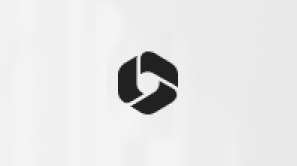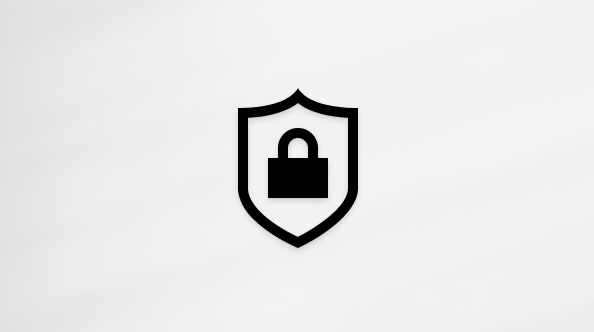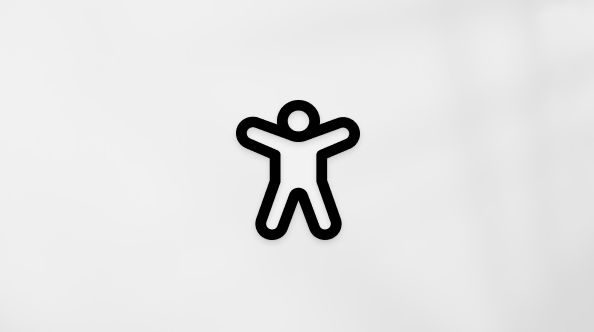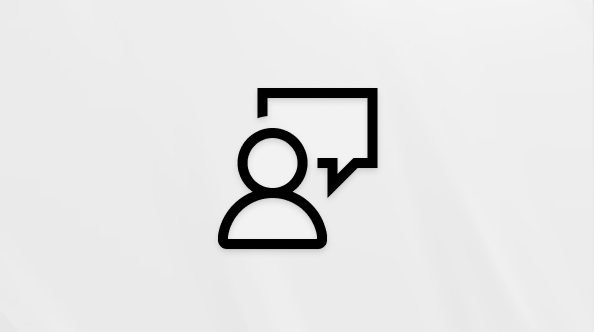Η Microsoft παρακολουθεί για ασυνήθιστη δραστηριότητα εισόδου στον λογαριασμό σας, σε περίπτωση που κάποιο άλλο άτομο προσπαθήσει να εισέλθει στον λογαριασμό σας. Εάν ταξιδεύετε σε ένα νέο μέρος ή χρησιμοποιείτε μια νέα συσκευή, ενδέχεται να σας ζητήσουμε να επιβεβαιώσετε ότι είστε πραγματικά εσείς.
Όταν εντοπίσουμε μια προσπάθεια εισόδου από μια νέα τοποθεσία ή συσκευή, προσθέτουμε ένα δεύτερο επίπεδο προστασίας και σας στέλνουμε ένα μήνυμα ηλεκτρονικού ταχυδρομείου και μια ειδοποίηση SMS.
Πράγματα που πρέπει να κάνετε προτού ταξιδέψετε
-
Βεβαιωθείτε ότι η ασφάλεια του λογαριασμού σας Microsoft είναι ενημερωμένη. Όλα τα άτομα με λογαριασμό Microsoft πρέπει να διαθέτουν ενημερωμένα στοιχεία επικοινωνίας ασφαλείας, τα οποία είναι μια εναλλακτική διεύθυνση ηλεκτρονικού ταχυδρομείου ή ένας αριθμός τηλεφώνου όπου μπορείτε να λάβετε κωδικούς ασφάλειας.
-
Κατεβάστε και εγκαταστήστε τη δωρεάν εφαρμογή Microsoft Authenticator για Androidή iOS.
Συμβουλή: Δεν χρειάζεται Wi-Fi ή δεδομένα κινητής τηλεφωνίας για να χρησιμοποιήσετε την εφαρμογή Microsoft Authenticator. Επιπλέον, επειδή η εφαρμογή σταματά να λειτουργεί μόλις την κλείσετε, δεν θα εξαντληθεί η μπαταρία σας.
-
Χρησιμοποιήστε αυτόματες απαντήσεις για να ενημερώσετε τους χρήστες ότι δεν θα απαντήσετε αμέσως στα μηνύματά τους. Οι αυτόματες απαντήσεις αποστέλλονται μία φορά σε κάθε αποστολέα. Μάθετε πώς μπορείτε να στέλνετε αυτόματες απαντήσεις στο Outlook.com.
Διατήρηση της ασφάλειας του λογαριασμού Microsoft ενημερωμένης
Τα στοιχεία επικοινωνίας ασφαλείας είναι μια εναλλακτική διεύθυνση ηλεκτρονικού ταχυδρομείου ή ένας αριθμός τηλεφώνου που προσθέτετε στο λογαριασμό σας. Αν ξεχάσετε τον κωδικό πρόσβασής σας ή αν κάποιο άλλο άτομο προσπαθεί να αναλάβει τον έλεγχο του λογαριασμού σας, στέλνουμε έναν κωδικό ασφάλειας σε αυτήν την εναλλακτική διεύθυνση ηλεκτρονικού ταχυδρομείου ή τον αριθμό τηλεφώνου. Όταν εισαγάγετε τον κωδικό που λάβατε, γνωρίζουμε ότι είστε πραγματικά εσείς και μπορούμε να σας επαναφέρουμε στο λογαριασμό Microsoft.
-
Μεταβείτε στη σελίδα Βασικά στοιχεία ασφάλειας και εισέλθετε με τον λογαριασμό Microsoft. Ενδέχεται να σας ζητηθεί να επαληθεύσετε την ταυτότητά σας.
-
Επιλέξτε Επιλογές ασφάλειας για προχωρημένους > Γρήγορα αποτελέσματα.
-
Ακολουθήστε τις οδηγίες για να εισαγάγετε τη διεύθυνση ηλεκτρονικού ταχυδρομείου, τον αριθμό τηλεφώνου ή κάποιον άλλο τρόπο εισόδου ή επαλήθευσης. Η Microsoft θα στείλει έναν κωδικό ασφάλειας στη νέα διεύθυνση ηλεκτρονικού ταχυδρομείου, τον αριθμό τηλεφώνου ή την εφαρμογή.
-
Εισαγάγετε τον κωδικό ασφάλειας και επιλέξτε Επόμενο. Τα νέα στοιχεία επικοινωνίας ασφαλείας θα εμφανιστούν στη λίστα σας.
Για να καταργήσετε τα στοιχεία επικοινωνίας ασφαλείας, επιλέξτε την επιλογή επαλήθευσης και, στη συνέχεια, επιλέξτε Κατάργηση δίπλα στην επιλογή που δεν θέλετε πλέον να χρησιμοποιείτε. Ενδέχεται να σας ζητηθεί να προσθέσετε νέα στοιχεία επικοινωνίας ασφαλείας, για να καταργήσετε τις παλιές.
Προσθήκη αξιόπιστης συσκευής στον λογαριασμό Microsoft
Στις αξιόπιστες συσκευές, δεν χρειάζεται να καταχωρείτε κωδικό ασφάλειας κάθε φορά που προσπαθείτε να αποκτήσετε πρόσβαση σε ευαίσθητες πληροφορίες.
-
Στη συσκευή που θέλετε να δημιουργήσετε μια αξιόπιστη συσκευή, μεταβείτε στη σελίδα Ρυθμίσεις ασφάλειας και εισέλθετε στον λογαριασμό Microsoft.
-
Θα σας ζητηθεί να καταχωρήσετε έναν κωδικό ασφάλειας. Επιλέξτε αν θέλετε να λάβετε τον κωδικό μέσω ηλεκτρονικού ταχυδρομείου, μηνύματος κειμένου ή εφαρμογής πιστοποίησης ταυτότητας. Αφού λάβετε τον κωδικό, πληκτρολογήστε τον στο πλαίσιο κειμένου.
-
Επιλέξτε το πλαίσιο ελέγχου Είσοδος συχνά σε αυτήν τη συσκευή. Μην μου ζητάς κωδικό.
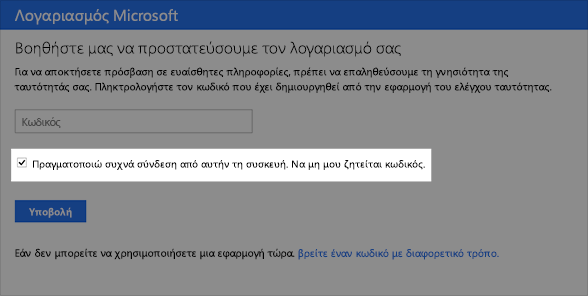
-
Επιλέξτε Υποβολή.
Τώρα μπορείτε να εισέρχεστε και να επεξεργάζεστε τις πληροφορίες σας σε αυτήν τη συσκευή όποτε θέλετε, χωρίς να καταχωρήσετε άλλο κωδικό ασφάλειας.
Εξακολουθείτε να χρειάζεστε βοήθεια;
|
|
Για να λάβετε υποστήριξη στο Outlook.com, κάντε κλικ εδώ ή επιλέξτε Βοήθεια στη γραμμή μενού και εισαγάγετε το ερώτημά σας. Εάν η αυτοβοήθεια δεν επιλύσει το πρόβλημά σας, κάντε κύλιση προς τα κάτω στο Εξακολουθείτε να χρειάζεστε βοήθεια; και επιλέξτε Ναι. Για να επικοινωνήσετε μαζί μας στο Outlook.com, πρέπει να εισέλθετε πρώτα. Εάν δεν μπορείτε να εισέλθετε, κάντε κλικ εδώ. |
|
|
|
Για άλλη βοήθεια σχετικά με τις Λογαριασμός Microsoft και τις επιγραφές σας, επισκεφθείτε Βοήθεια για θέματα λογαριασμού & χρεώσεων. |
|
|
|
Για να λάβετε βοήθεια και να αντιμετωπίσετε προβλήματα με άλλα προϊόντα και υπηρεσίες της Microsoft, εισαγάγετε το πρόβλημά σας εδώ. |
|
|
|
Δημοσιεύστε ερωτήσεις, παρακολουθήστε συζητήσεις και μοιραστείτε τις γνώσεις σας στην Κοινότητα Outlook.com. |
Μάθετε περισσότερα
Μάθετε περισσότερα σχετικά με την εφαρμογή Microsoft Authenticator.
Δείτε περισσότερα θέματα σχετικά με τον τρόπο προστασίας του λογαριασμού σας Microsoft.